Kā sākt, apturēt vai restartēt pakalpojumu operētājsistēmā Windows 10
Šodien mēs redzēsim, kā pārvaldīt pakalpojumus operētājsistēmā Windows 10. Mēs detalizēti redzēsim, kā sākt, apturēt vai restartēt pakalpojumu. Tas var būt jebkurš operētājsistēmā instalēts pakalpojums, kas darbojas fonā. Šeit ir norādītas darbības.
Reklāma
Windows pakalpojumi ir īpašas lietotnes, kas darbojas fonā. Lielākajai daļai no tām nav mijiedarbības ar lietotāja sesiju un nav lietotāja interfeisa. Pakalpojumi ir viena no svarīgākajām Windows NT operētājsistēmu saimes daļām, kas tika uzsākta ar operētājsistēmu Windows NT 3.1 un ietver visas modernās Windows versijas, piemēram, Windows 7, Windows 8 un Windows 10.
Operētājsistēmā Windows 10 ir milzīgs skaits pakalpojumu, kas pastāv jau sākotnēji. Daudzas trešo pušu lietotnes un pat ierīču draiveri var pievienot dažādus pakalpojumus sistēmai Windows 10. Iespējams, jūs interesēs uzzināt, kā pārvaldīt pakalpojumus, lai pārbaudītu, vai pakalpojums negatīvi ietekmē OS darbību. Pirms turpinām, vēlos atgādināt, ka mums ir jauks raksts par pakalpojumu atspējošanu. Skat
Kā atspējot pakalpojumu operētājsistēmā Windows 10. Tajā ir izskaidroti daži pakalpojumu pamati. Tiek saprasts, ka invalīdu pakalpojumus nevar palaist, apturēt vai restartēt.Pirms turpināt, pierakstieties kā administrators lai varētu pārvaldīt pakalpojumus.
Lai pārvaldītu pakalpojumus operētājsistēmā Windows 10, mums ir jāatver īpašs MMC papildprogramma ar nosaukumu "Pakalpojumi". Varat to atvērt šādi.
Nospiediet Uzvarēt + R īsinājumtaustiņus uz tastatūras, lai atvērtu dialoglodziņu Palaist. Tips pakalpojumi.msc lodziņā Palaist. 
Pakalpojumu konsole izskatās šādi.

Varat arī veikt tālāk norādītās darbības.
Nospiediet Uzvarēt + X īsinājumtaustiņus uz tastatūras, lai atvērtu Power user izvēlni. Varat arī ar peles labo pogu noklikšķināt uz izvēlnes Sākt.
Izvēlnē atlasiet vienumu Datoru pārvaldība.

Padoms. Varat pielāgot un pielāgot Win + X izvēlni operētājsistēmā Windows 10. Skatiet šos rakstus:
- Pielāgojiet Win+X izvēlni operētājsistēmā Windows 10
- Atjaunojiet klasiskās vadības paneļa īsceļus uz izvēlni Win + X operētājsistēmā Windows 10
- Atjaunojiet vadības paneļa vienumus Windows 10 Creators Update izvēlnē Win+X
- Pievienojiet komandu uzvedni atpakaļ Win+X izvēlnei Windows 10 veidotāju atjauninājumā
Tiks atvērta utilīta Computer Management. Kreisajā pusē izvērsiet koka skatu uz Pakalpojumi un lietojumprogrammas\Pakalpojumi.

Piezīme. Pakalpojumiem operētājsistēmā Windows 10 ir atkarības. Ja pārtraucat pakalpojumu, tiks apturēti visi pakalpojumi, kas ir atkarīgi no pašreizējā pakalpojuma. Ja pakalpojumu atsākat vēlreiz, no tā atkarīgie pakalpojumi netiks startēti automātiski.
Pakalpojuma palaišana operētājsistēmā Windows 10
Uz sāciet pakalpojumu operētājsistēmā Windows 10, atlasiet to pakalpojumu sarakstā.

Rīkjoslā noklikšķiniet uz zaļās bultiņas, lai to sāktu.
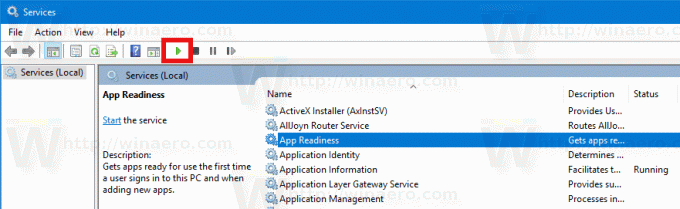
Pakalpojuma statusa slejā būs redzama vērtība "Running".
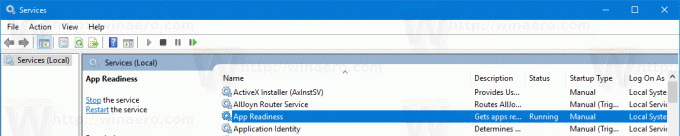
Varat arī veikt dubultklikšķi uz vajadzīgā pakalpojuma pakalpojumu sarakstā, lai atvērtu tā rekvizītus. Tur noklikšķiniet uz pogas Sākt, lai sāktu pakalpojumu.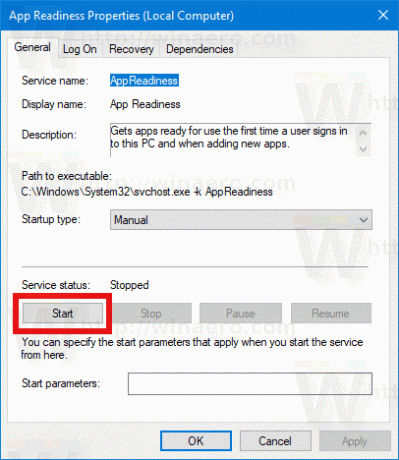
Varat arī izmantot konsoles rīku "sc". Tā ir jaudīga lietotne, kas ļaus pārvaldīt esošos pakalpojumus operētājsistēmā Windows 10.
Tu vari izmantot sc sekojoši.
Atveriet an paaugstināta komandu uzvedne un ierakstiet šādas komandas:
sc start "Pakalpojuma nosaukums"
Piezīme. Ir ļoti svarīgi pievienot atstarpi aiz "=", nevis pirms tā.
Aizstājiet sadaļu “Pakalpojuma nosaukums” ar sava pakalpojuma nosaukumu. Pakalpojuma nosaukumu var atrast iepriekš parādītajā logā Pakalpojuma rekvizīti.
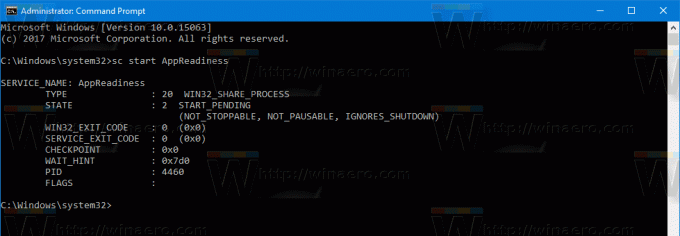
Kā apturēt pakalpojumu operētājsistēmā Windows 10
Ir vairāki veidi, kā apturēt pakalpojumu operētājsistēmā Windows 10.
Varat izmantot apturēšanas pogu pakalpojumu papildprogrammas rīkjoslā:
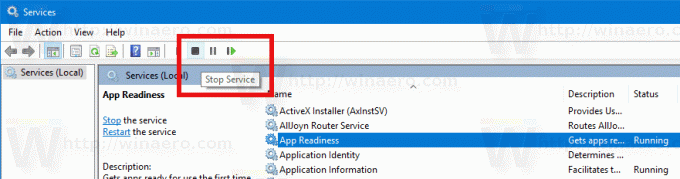
Pakalpojumu var apturēt logā Rekvizīti:
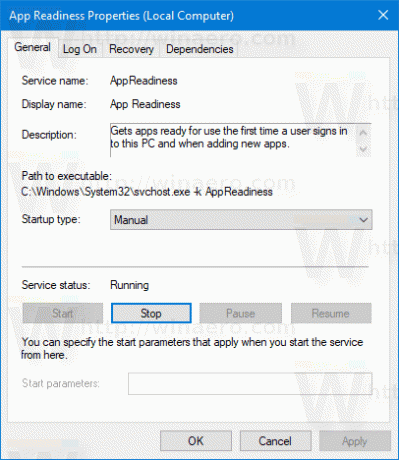
Visbeidzot, jūs varat to apturēt, izmantojot sc konsoles rīks. Palaidiet šādu komandu an paaugstināta komandu uzvedne:
sc pietura "Pakalpojuma nosaukums"
Aizstājiet sadaļu “Pakalpojuma nosaukums” ar sava pakalpojuma nosaukumu.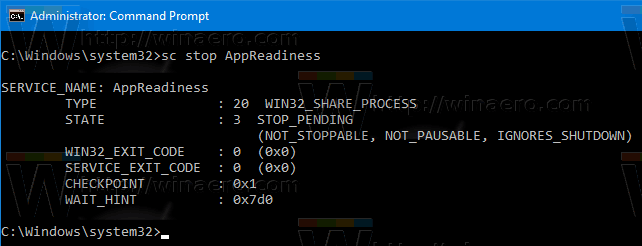
Kā restartēt pakalpojumu operētājsistēmā Windows 10
Tās pašas metodes var izmantot, lai restartējiet pakalpojumu operētājsistēmā Windows 10.
Pakalpojumu papildprogrammas rīkjoslā ir restartēšanas poga. Skatiet zemāk redzamo ekrānuzņēmumu.
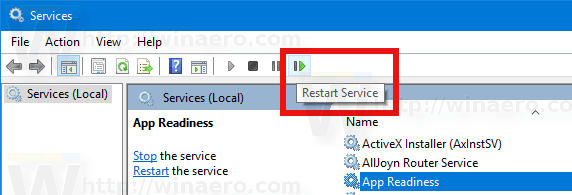
Visbeidzot, varat izmantot programmu Uzdevumu pārvaldnieks, lai palaistu, apturētu un restartētu pakalpojumus operētājsistēmā Windows 10. Atveriet uzdevumu pārvaldnieku un dodieties uz cilni Pakalpojumi.
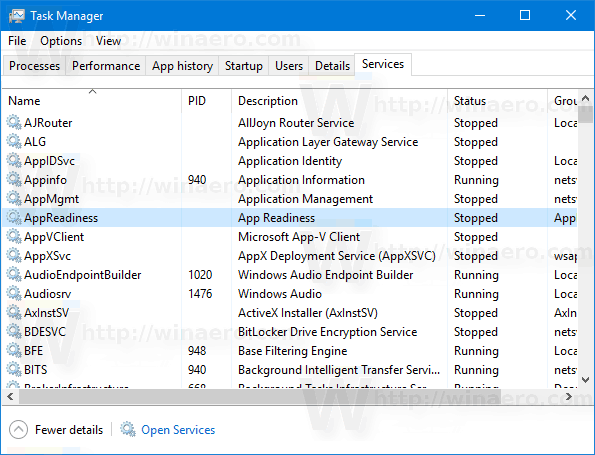
Piezīme. Ja neredzat nevienu cilni, noklikšķiniet uz pogas "Papildinformācija". Ar peles labo pogu noklikšķiniet uz pakalpojuma sarakstā un atlasiet Sākt, Apturēt vai Restartēt no konteksta izvēlnes.
Ar peles labo pogu noklikšķiniet uz pakalpojuma sarakstā un atlasiet Sākt, Apturēt vai Restartēt no konteksta izvēlnes.

Tieši tā.


